Как обнулить принтер Epson Stylus Photo T50: пошаговая инструкция по сбросу настроек принтера этой модели. какие кнопки нужно нажимать и в какой последовательности, чтобы вернуть принтер к заводскому состоянию.
С помощью этого принтера
можно получить фотографии высокого
качества и разрешения, так что этот
принтер является одним из лучших для
печати фотографии. Мы также можем
печатать текстовые документы на высокой
скорости (до 38 страниц в минуту) и даже
печатать напрямую с компакт-диска или
DVD-диска.
Данный принтер снабжен
раздельными картриджами Epson длябольшей
экономии. Принтер имеет разрешение 5760
x 1440 точек на дюйм, совместим с ОС Windows ®
Vista ®, XP, XP Professional x64 и 2000 , Macintosh USB Macintosh
OS ® X 10.3.9, 10.4.11 и 10.5.x. Этот принтер может
печатать на следующих форматах бумаги
10 см х 15 см (4 "х 6"), 20 см х 25 см (8 "х
10"), Letter, Legal, (21,6 см х 35,6 см), A4, A6.
При выполнении обнуления этого и любого другого принтера Epson, нельзя подключать другой принтер к компьютеру. Необходимо включить и подключить к компьютеру только тот принтер, который подлежит настройкам.
Выполните этот процесс как мы предлагаем ниже для безупречной работы , если вам нужна дополнительная помощь, пожалуйста, свяжитесь с нами.
Нужно скачать программу, чтобы выполнить обнуление этого принтера: чтобы скачать программу, пройдите по ссылке Epson Stylus Photo T50.
 |
| принтер Epson Stylus Photo T50 |
Шаг № 1
После загрузки архивного файла распакуйте его. Для этого понадобится программа Winrar.
Переходим к распаковке файла. См. изображение...
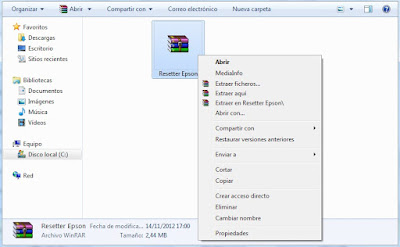 |
| Распакуйте файл |
Шаг № 2
При включенном компьютере и принтере в папке, в которую мы распаковали файл, дважды щелкните на значке AdjProg. Он выглядит так ...
Шаг №3
Появится сообщение о том, что эта программа является бесплатной, просто нажмите на Aсcept.
Шаг №4
Выберите опцию Select в правом верхнем углу . см. изображение
 |
| Нажать на Select |
Шаг №5
Затем появится окно, которое позволяет выбрать порт, к которому подключен принтер. Нажмите Auto Select и нажмите кнопку ОК. см. изображение ниже ...
 |
| Auto Selection -> OK |
Шаг №6
Останется только основное окно программы. В нем выберите опцию Particular Adjustment Mode. см. рисунок ...
 |
| Particular Adjustment Mode. |
Шаг №7
Опция, которую следует выбрать на данном этапе, называется Waste Ink Pad Counter. Нажмите кнопку ОК для продолжения. Это позволит восстановить принтер, отправляя ему сообщение, что в нем уже нет остатков чернил.
 |
| Waste Ink Pad Counter |
После выбора этой опции нажмите на OK.
Шаг № 8
Теперь выберите параметры впринтера , после этого нажмите на кнопку CHECK, чтобы проверить, что принтер работает нормально. Нажмите на кнопку ACСEPT, а затем на INITILIZATION. Когда процесс будет завершен , нажмите на кнопку Готово. После выполения всего процесса выключите принтер, подождите около 30 секунд и снова включите его. Таким образом мы обнулили счетчик страниц.
 |
| Описание шагов |
Помните, что если вам нужна помощь , вы можете оставить комментарий к этой статье, мы будем рады вам помочь.
Вы также можете скачать драйверы для принтера этой модели для Windows XP/Vista/7.
Вы также можете скачать драйверы для принтера этой модели для Windows XP/Vista/7.








КОММЕНТАРИИ